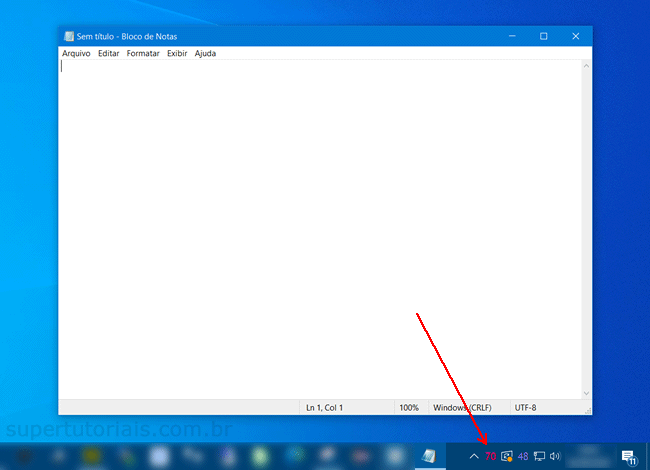Às vezes, pode ser necessário ajustar o brilho do monitor para usarmos um programa. Por exemplo, você pode reduzir o brilho para uso geral e aumentar o brilho apenas quando estiver editando fotos.
Embora seja possível ajustar o brilho manualmente, é possível também automatizar o processo. Veja no tutorial como ajustar automaticamente o brilho da tela quando você abrir um programa específico.
Como ajustar o brilho da tela ao abrir um programa:
1. Para começar, baixe e instale o ClickMonitorDDC. Esse programa oferece uma maneira prática de você ajustar o brilho do monitor, tanto manualmente a partir da área de trabalho do Windows, quanto automaticamente, de acordo com o horário do dia, como também, de acordo com o programa aberto.
2. Uma vez instalado o programa, ele coloca dois ícones na bandeja do sistema (perto do relógio do Windows), um que representa o brilho da tela e outro o volume do áudio. Clique com o botão direito do mouse em um dos ícones e selecione “Settings” para abrir a janela de configuração do programa.
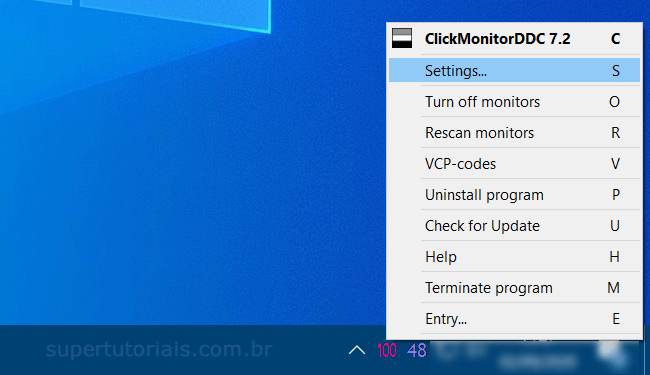
3. Nas configurações do ClickMonitorDDC, clique em “Auto-Run commands” e selecione o programa que deseja ajustar o brilho. Note que o programa precisa estar em execução para ser exibido na lista.
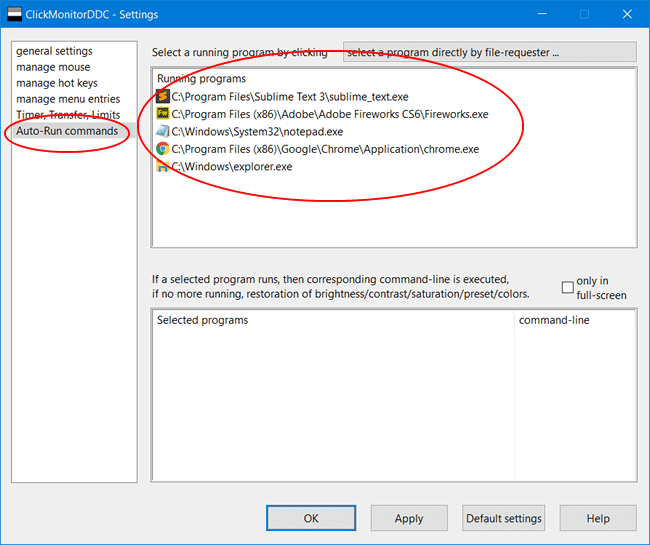
4. Em seguida, você precisa digitar o comando para ajustar o brilho da tela automaticamente quando o programa estiver em execução. Por exemplo, para reduzir o brilho para 70%, use o comando b 70.
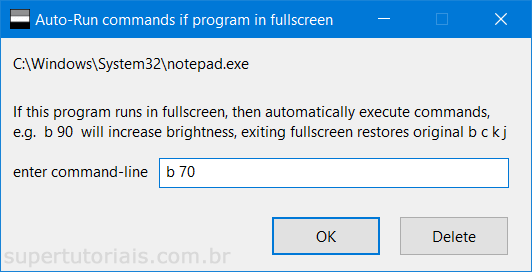
5. Por fim, desmarque a opção “Only in full-screen”, para que o brilho seja alterado sempre que você abrir o programa selecionado e não apenas quando você colocar a janela do programa em tela cheia.
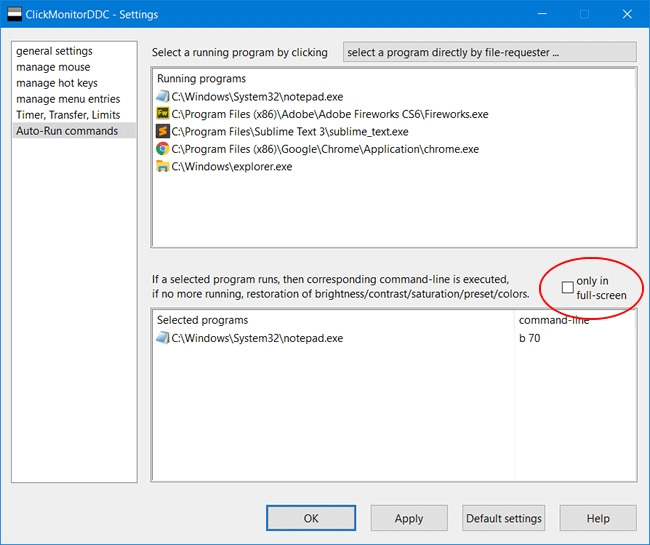
6. Agora, basta clicar em “OK” para fechar a janela de configuração. Uma vez feito isso, sempre que você abrir o programa ou a janela dele estiver em foco, o brilho será ajustado automaticamente para a porcentagem definida e ao minimizar, sair de foco ou fechar o programa, o brilho será restaurado.